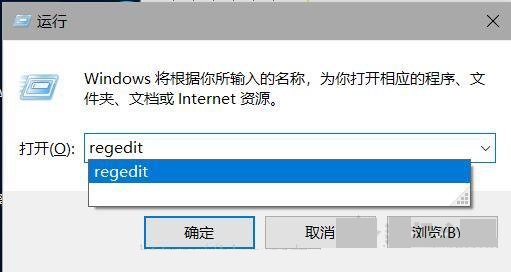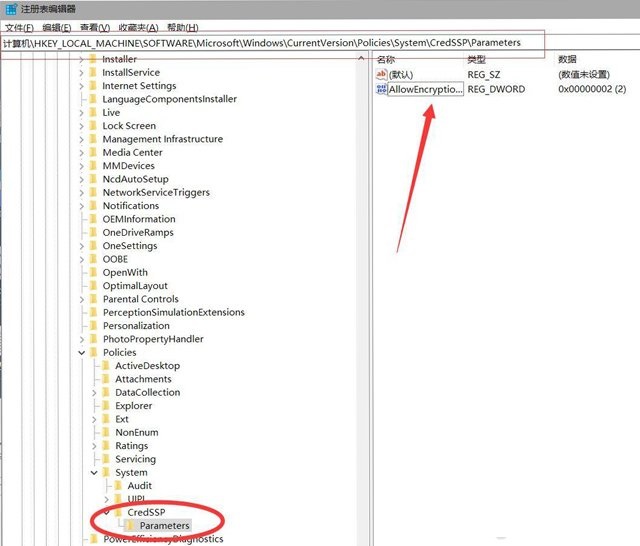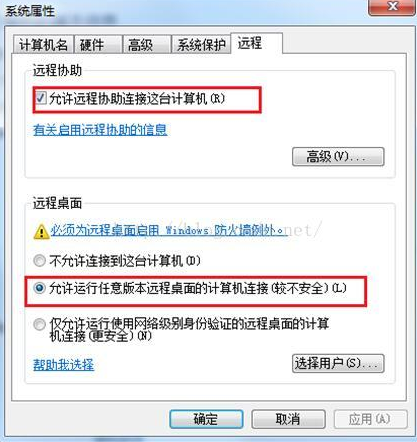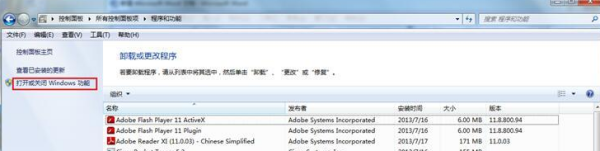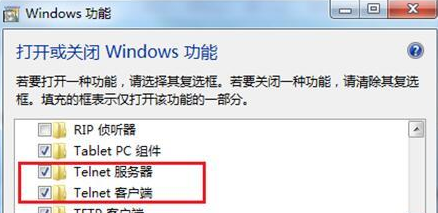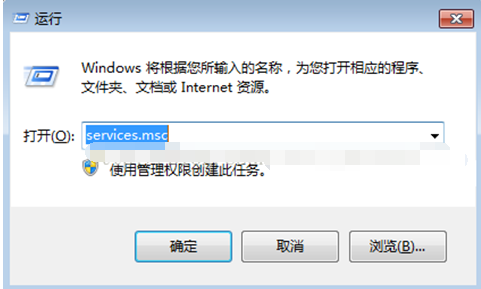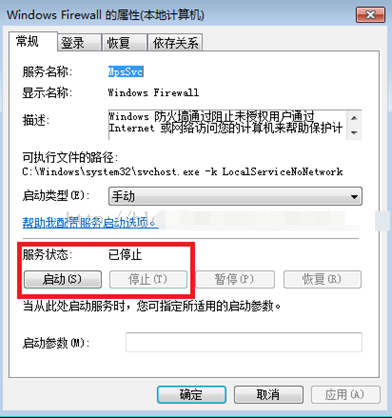众所周知,有些win系统的家庭版本是无法远程桌面连接的,而且在连接的时候会报错。如果重新安装系统十分麻烦。那么咱们要怎么解决这个部分Windows电脑无法远程桌面连接的问题呢?下面小编就来分享多种Win电脑系统无法远程桌面连接的正确解决方法,希望对大家有所帮助。
win10远程桌面无法连接的解决方法
一、win10家庭版不支持远程桌面怎么办
1、第一我们在键盘上同时按下“Windows键+R键”组合键调出运行,我们在运行中输入“regedit”,打开注册表编辑器,如下图所示。
2、我们依次展开路径:
HKEY_LOCAL_MACHINESOFTWAREMicrosoftWindows
CurrentVersionPoliciesSystemCredSSPParameters;
3、通常来说,CredSSPParameters这两项是没有的,我们在“System”下,先鼠标右键点击建立一个“CredSSP”,再在其目录下建立一个“Parameters”,在Parameters 里 新建 DWORD(32位)双击更改AllowEncryptionOracle的值为2即可;
电脑远程桌面无法连接的解决方法一:
查询并记录远程计算机的IP,点击“开始——运行”,输入“cmd”命令后回车,准确查看并记录ipadress在计算机上右键,选择属性,点击远程设置,在弹出来的设置界面中,勾选“允许远程协助连接这台计算机”即可。
1.开启远程桌面。
2.做好之后可以尝试连接,如果不成功请尝试如下的,在控制面板中选择小图标,找到并单击程序和功能按钮。
3.单击打开或关闭win功能,弹出如下对话框。
电脑远程桌面无法连接的解决方法二:
1、看被远程机器是否勾选了“允许远程用户连接到此计算机”的选项(右键我的电脑——属性——远程)
2、看被远程计算机的管理员账户是否设置了密码,如果没有设置密码无法远程连接
3、看被远程计算机自带防火墙是否关闭,没有关闭关了就行(右键右下角的网络连接——打开防火墙设置),快捷键Win+R,输入services.msc
4、双击:
5、关闭防火墙:
以上就是智能手机网为大家带来的win10家庭版不支持远程桌面,以及电脑远程桌面无法连接的解决方法了,更多相关资讯,尽在智机之家!
文章来源:https://www.znsjw.com/pc/8597.html